win10无法正常启动你的电脑怎么办
番茄系统家园 · 2024-01-23 14:50:52
有使用win10系统的用户出现了无法开机提示你的电脑未正确启动的情况,其实这是由于非正常关机,突然死机重启等引起的。下面来看看解决win10无法正常启动你的电脑教程。
电脑无法正常启动解决办法
方法一:删除软件分发文件夹
1、在安全模式下 Win+R,打开运行框,输入 CMD,以管理员身份运行。
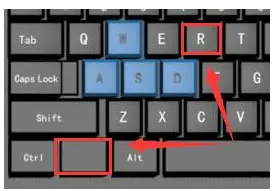
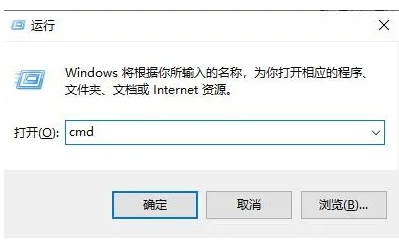
2、 然后在命令符提示符中输入下面代码:
net stop wuauserv
net stop bits
3、等待命令执行后,再次打开运行框,输入下面地址并回车。
C:\Windows\SoftwareDistribution

3、选择所有内容,全部删除。
4、重启电脑后,Win10 将重新创建文件夹并重新下载所有必需的组件。

方法二:禁用重启启动
1、右键此电脑(我的电脑),选择“属性”。
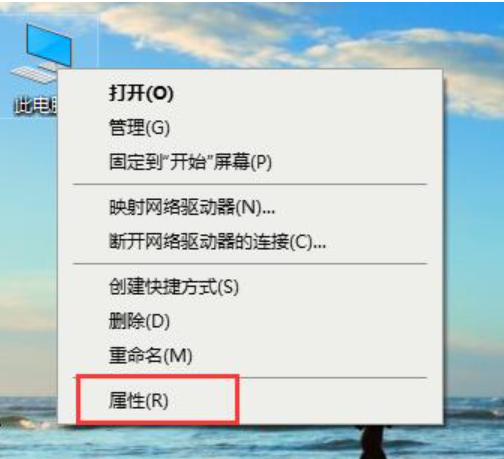
2、此时将打开“控制”窗口,在左侧找到“高级系统设置”按钮点击进入详细设置界面。
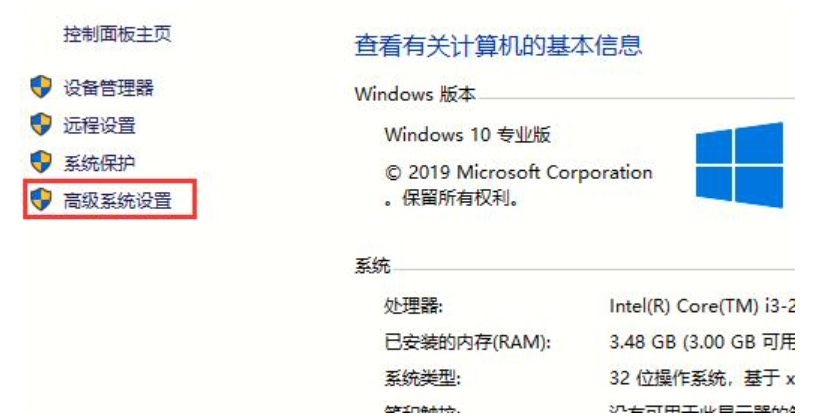
3、待打开“系统属性”窗口后,切换到“高级”选项卡,点击“启用和故障恢复”栏目中的“设置”按钮。
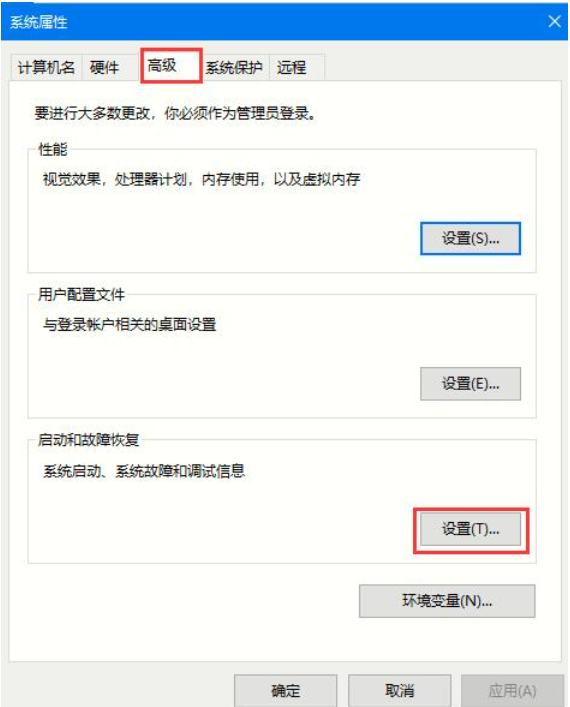
4、从打开的“启动和故障恢复”窗口中,在“系统失败”栏目中清除勾选“自动重新启动”项,点击“确定”完成设置。
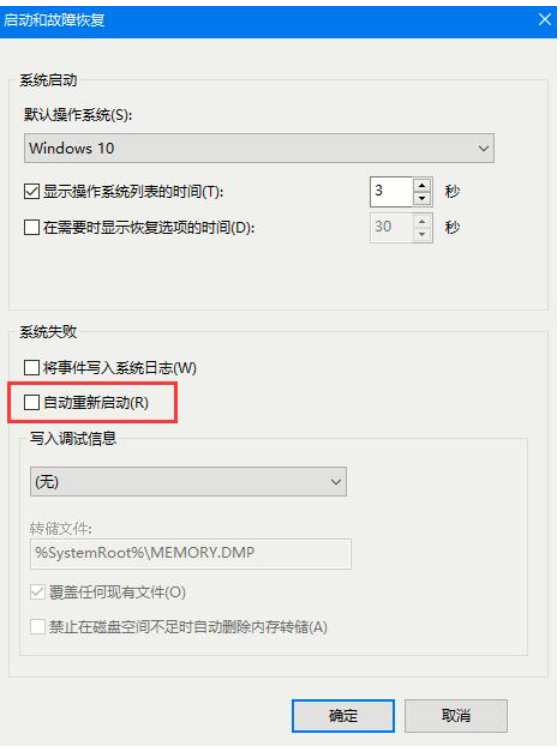
方法三:卸载有问题的更新
1、首先我们先打开【windows设置】,再点击【系统】。
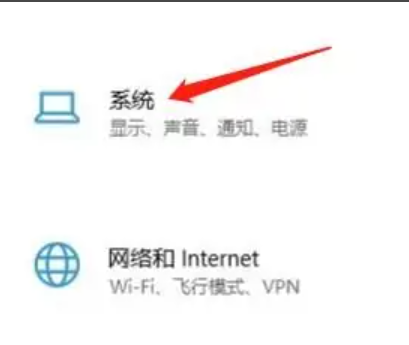
2、进入后,在【关于】中点击【更改产品密钥或升级Windows】进入。
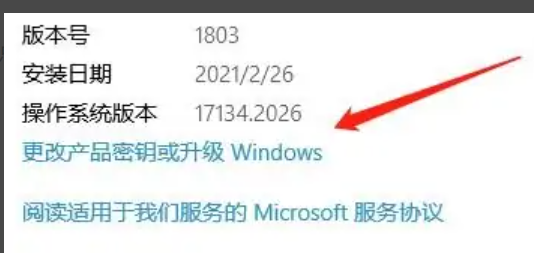
3、进入后,在【Windows更新】中点击【查看更新历史记录】。
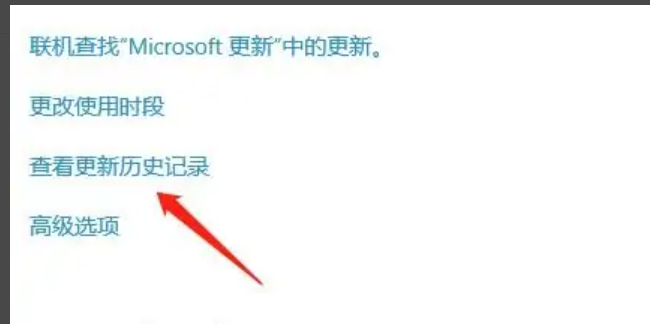
4、进入后,点击【卸载更新】即可。
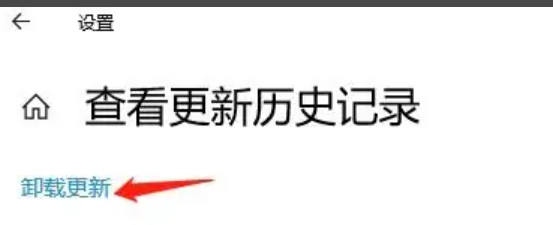
总结:
1、删除软件分发文件夹
2、禁用重启启动
3、卸载有问题的更新
以上就是win10无法正常启动你的电脑怎么办 的全部内容了,希望可以帮助到你关注本站了解更多相关资讯。
免责声明: 凡标注转载/编译字样内容并非本站原创,转载目的在于传递更多信息,并不代表本网赞同其观点和对其真实性负责。如果你觉得本文好,欢迎推荐给朋友阅读;本文链接: https://m.nndssk.com/xtjc/415358BslXfg.html。扩展阅读
| 电脑故障 | |||
| 黑屏但鼠标仍可移动 | Win10打游戏切回桌面怎么办 | ||
猜你喜欢
最新应用
热门应用




















